在电脑硬件的众多组件中,主板扮演着至关重要的角色。它不仅是其他硬件插件的基础,还决定了电脑的扩展潜力和升级路径。了解自己的电脑主板配置,对于保障系统稳定运行、进行硬件升级以及排除故障都至关重要。如何查看电脑主板配置呢?本文将详细介绍几种不同的方法,帮助您快速准确地获取所需信息。
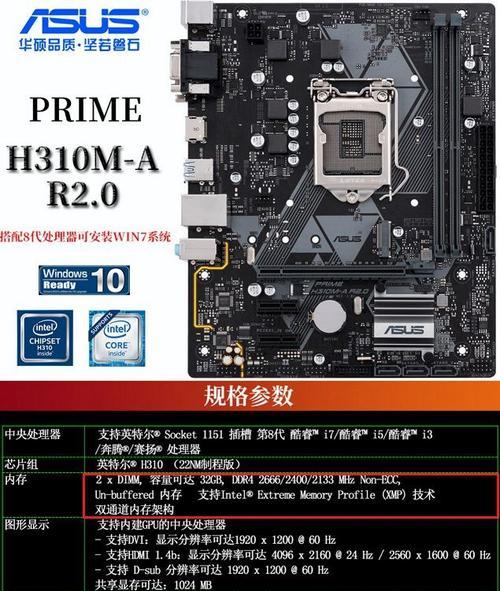
基础知识:主板的重要性
在深入了解如何查看主板配置之前,我们先简单回顾一下主板的功能。主板是电脑硬件的“骨架”,它提供了CPU、内存、硬盘、显卡等众多关键组件的安装平台。正因为其核心地位,主板的型号、芯片组、支持的内存类型等信息,都会直接影响到整个系统的性能和兼容性。

查看主板配置方法
方法一:系统属性查看
步骤一:打开“系统信息”
在电脑桌面左下角的搜索框输入“系统信息”或者“systeminfo”,然后在搜索结果中选择“系统信息”应用打开。
步骤二:查看主板信息
继续滚动至窗口底部,你会看到“系统制造商”、“系统型号”、“系统类型”等信息,这里可以提供主板型号的一些线索。
步骤三:利用命令行
如果上述步骤没有找到所需信息,可以尝试在“开始”菜单中搜索并运行“命令提示符”,输入以下命令并按回车键:
```
wmicbaseboardgetproduct,version,serialnumber
```
这个命令将会列出主板的一些关键信息,包括产品名称、版本号及序列号。
方法二:使用第三方软件
第三方硬件检测软件如CPU-Z、Speccy等,可以提供更多详细且易于理解的硬件信息。
步骤一:下载并安装
在这些软件的官方网站下载相应的安装包,运行安装程序完成安装。
步骤二:启动软件
打开已安装的软件,我们通常可以在“主板”或者“Mainboard”标签页中找到主板的详细信息。
以Speccy为例,在软件打开后,你会看到主界面中有“主板”一栏,其中包含了主板的制造商、型号等信息。而CPU-Z将会以更结构化的形式展示这些信息。
方法三:BIOS/UEFI设置查看
步骤一:重启电脑并进入BIOS/UEFI
在电脑开启过程中,通常需要按特定的键(如F2、Delete、Esc等)进入BIOS或UEFI设置。具体按键请参照电脑品牌或主板手册。
步骤二:查看主板信息
一旦进入BIOS/UEFI界面,通常在“Main”、“SystemInformation”或者“HardwareMonitor”等选项中,可以找到主板型号、芯片组、BIOS版本等信息。
请注意,BIOS/UEFI中查看的信息是原始的硬件信息,未经操作系统处理,因此可能需要一点硬件知识来解读。

常见问题解答
问:为什么查看主板型号很重要?
答:主板型号是识别主板特性和兼容性的关键。通过型号,您可以查看主板支持的CPU类型、内存规格、扩展槽布局、固件版本等详细信息。这些信息有助于确保您购买的升级配件与现有系统兼容,避免兼容性问题导致的性能损失甚至硬件损坏。
问:刚购买的电脑如何查看主板信息?
答:如果是新电脑,通常在购买时会附带一张包含详细硬件配置的标签或说明手册。如果没有这些,最简单的方法是使用上述提到的第三方硬件检测软件,它们通常能立即识别并显示主板型号和配置信息。
问:我可以在哪里购买与主板兼容的升级硬件?
答:确定了主板型号和相关信息后,您可以前往各大电脑硬件销售网站或官方渠道购买兼容的硬件。为了确保兼容性,建议保留好主板的型号信息,并在购买前与商家确认。
综上所述
掌握如何查看电脑主板配置是维护和升级电脑的关键一步。无论是通过系统属性、第三方软件还是BIOS/UEFI设置,您都可以获取到主板的相关信息。通过这些方法,您可以确保对电脑硬件有充分的了解,为升级或故障排除提供重要参考。记住,正确的信息能够为您节省时间和金钱,为您的电脑系统保驾护航。
标签: #电脑主板









